Запазване на батерията Бележник
Много от потребителите не осъзнават, че лъвският пай на батерията на вашия лаптоп оттегли напълно излишни функции. Можете да ги забраните и по този начин да се удължи живота на батерията на устройството. Ние виждаме една тенденция, че батериите в преносими компютри стават все по-обемен, но програмите стават все по-взискателни. Започвате да обвини производителя бележника за да станете по стационарен компютър, работещ на мрежата, за причините за закъсалата батерията изглежда, но често проблемът е в софтуера и неправилни настройки. Опитайте се да премахнете всички ненужни програми, които са в постоянна експлоатация. Сега ще кажа на какво друго можете спокойно да се отървете от и колко е важно пестене на батерията лаптоп.
Нашият съвет е базиран на лаптопи, работещи на Windows 8.1. но те могат безопасно да се прилага за всички други версии на Windows.
Windows Automatic Updates и програми
Microsoft периодично ще пусне актуализация за Windows, които да коригират грешки и добавяне на нови възможности. Без тях навсякъде, но ги проверите постоянно няма смисъл. Достатъчно, за да го направим отново след няколко дни и само когато се свързвате бележника към електрическата мрежа. По време на инсталацията на батерията изразходва цялата енергия на процесора, паметта, скоростта на вентилатора увеличава натоварването и вие губите ценни интереси на автономия. Същото нещо се случва с автоматични програми за актуализация. За да изключите автоматичните актуализации на програмите трябва да влезе в "App Store." влиза в раздела за "модернизация Applications" и настройте превключвателя на "Не". Windows Automatic Updates може да бъде изключен в "Control Panel" в "Windows Update" и задайте "не проверяват."
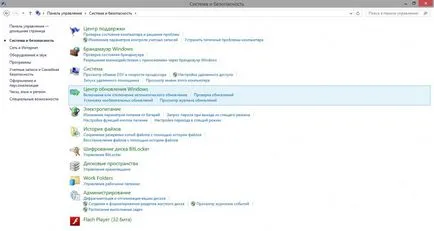
Изключване на Windows автоматично актуализиране
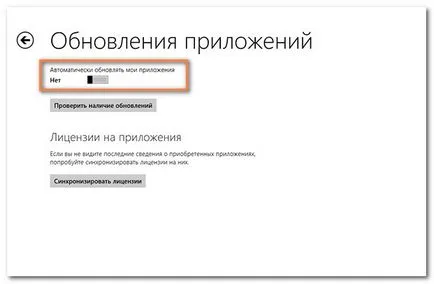
Изключване на автоматични актуализации за приложения
Регулирайте настройките на захранването
Правилна и балансирана опциите на захранването - на базата на икономии на батерията. Конфигуриране на кой режим ще работи вашия лаптоп, когато работи от електрическата мрежа или след пътуването. Ако имате намерение да си вземе почивка от работата, и колко време е необходимо, за да изключите екрана или на компютъра в режим на заспиване, разположен точно за вас на яркостта на екрана. Отидете на "Control Panel" и изберете "Доставка". след това "Конфигуриране на схема на захранване" и зададете необходимите параметри. Ако имате нужда от по-гъвкави настройки безопасно изберете "Промяна на допълнителни настройки на захранването."
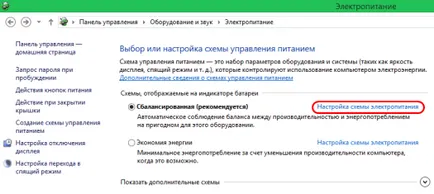
Конфигуриране на допълнителни опции електроцентрали
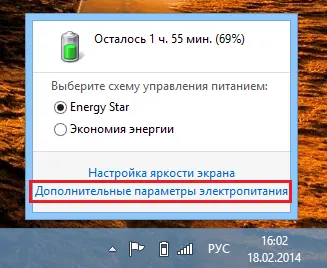
Бързо извикване на функция
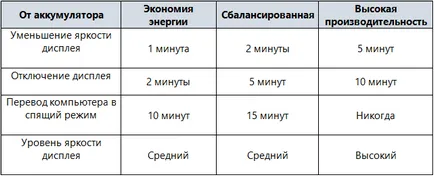
Указания за определяне на параметрите на мощност по време на работа на батерията
яркостта на екрана и звука
Ако имате повече от яркостта на дисплея, батерията на лаптопа си ще "стопи" бързо. Всичко зависи от вашите нужди, стаята, в която се намирате, от удобна яркост на очите ви. Но по-ниска е стойността, толкова повече време можете да помогнете.

Авт яркост, когато работи на батерия
Същото важи и за звука. Ако искате да слушате музика или говори по Skype, а след това се опита да избере един балансиран режим, който носи най-малко натоварване на батерията.
Bluetooth и Wi-Fi
Не забравяйте да проверите дали Bluetooth е изключен. Ако не разполагате с безжичен мишката или клавиатурата, просто трябва да изключите тази функция. Опитайте се да изключите всичко това, ако не се използва. Например, когато се работи с текст или таблици, не е задължително да бъде постоянно свързан с интернет през Wi-Fi или LAN. Отидете на "Control Panel" (на Windows 7, XP) или "Настройки" (Windows 8.1) и изберете "Мрежа". Можете да включите "Самолетът" или изключите ненужните опция отделно.
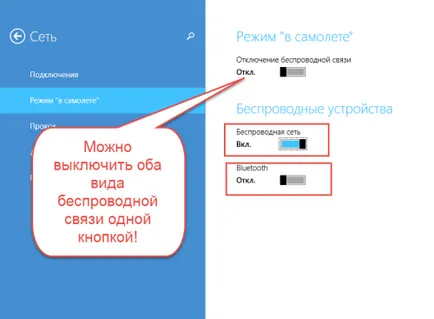
Изключете Wi-Fi и Bluetooth в Windows 8.1
Също така, безжична функция може да се деактивира с помощта на "горещи" клавиши на лаптопа си.
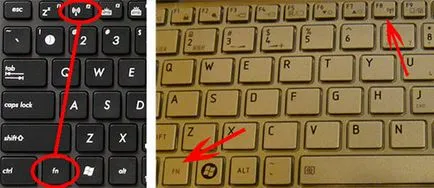
Изключете Wi-Fi с помощта на "горещи" клавиши